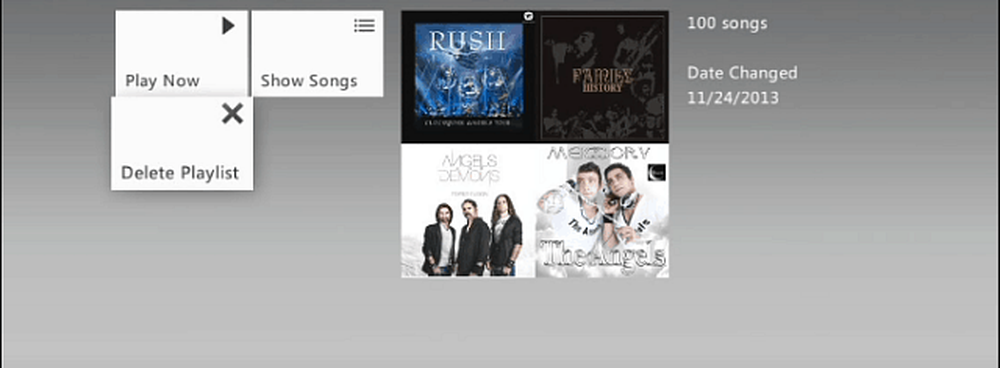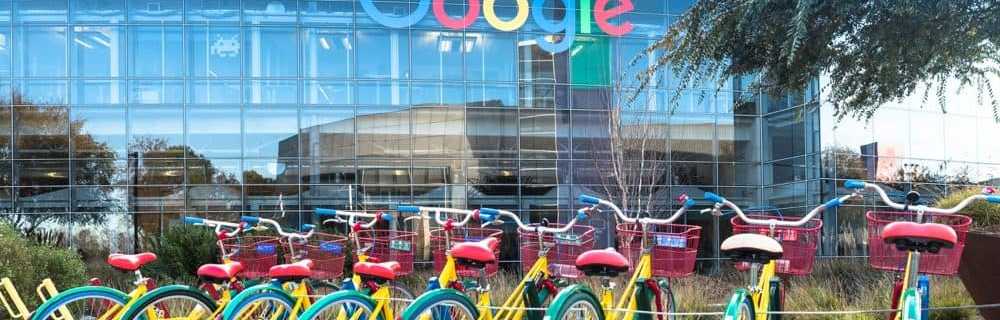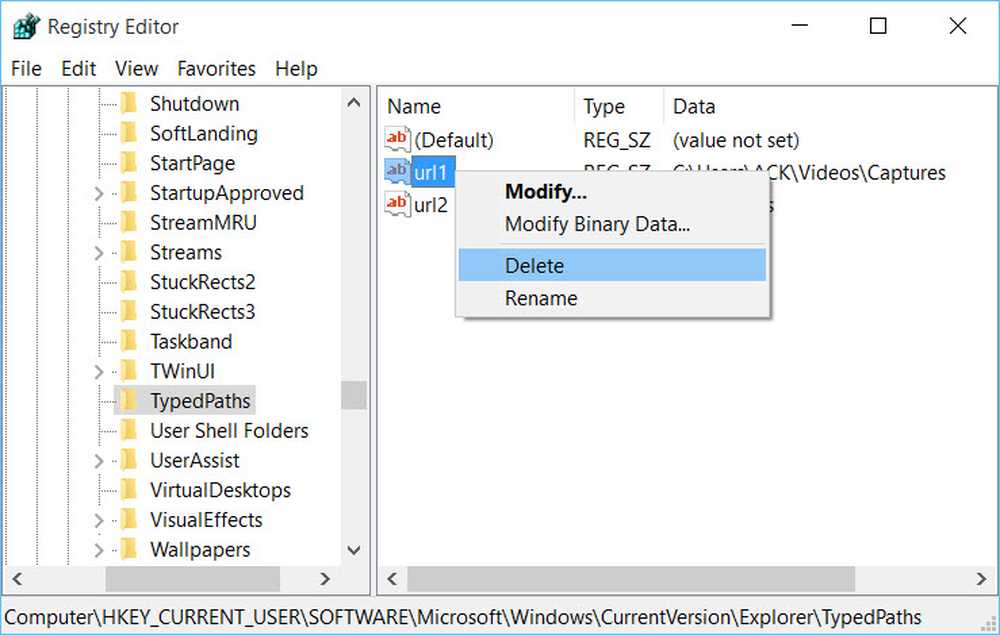So löschen Sie Xbox Music Playlists

Das Löschen einer Wiedergabeliste ist auf jedem Gerät unterschiedlich. Wenn Sie jedoch eine Wiedergabeliste in Ihrem Windows Phone löschen, wird sie auf allen Ihren Geräten auf der ganzen Linie gelöscht. Hier erfahren Sie, wie Sie auf jeder Plattform, auf der Xbox Music verfügbar ist, Wiedergabelisten löschen.
Löschen Sie Xbox Music Playlists
Windows 8.1 Xbox Music App: Um eine Playlist in Xbox Music mit der App unter Windows 8.1 zu löschen, müssen Sie zuerst die Playlist auswählen. Klicken Sie dann oben auf das Symbol (…), um weitere Optionen zu erhalten, und wählen Sie Löschen.
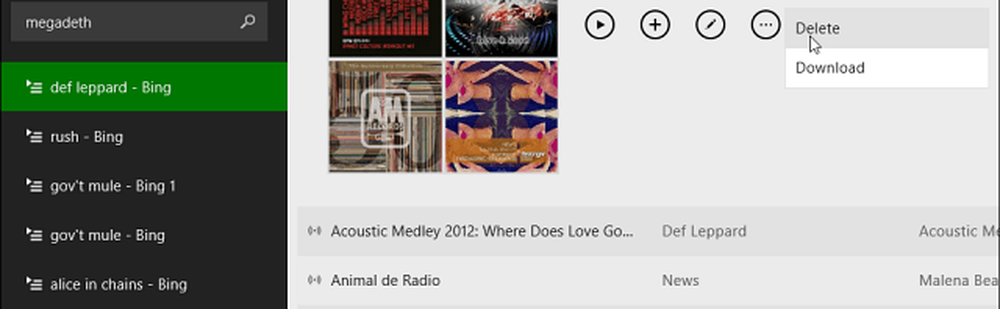
Xbox Music für das Web: Sie müssen die Wiedergabeliste erneut auswählen, um sie zu öffnen, und dann auf das Papierkorbsymbol klicken, um sie zu löschen.
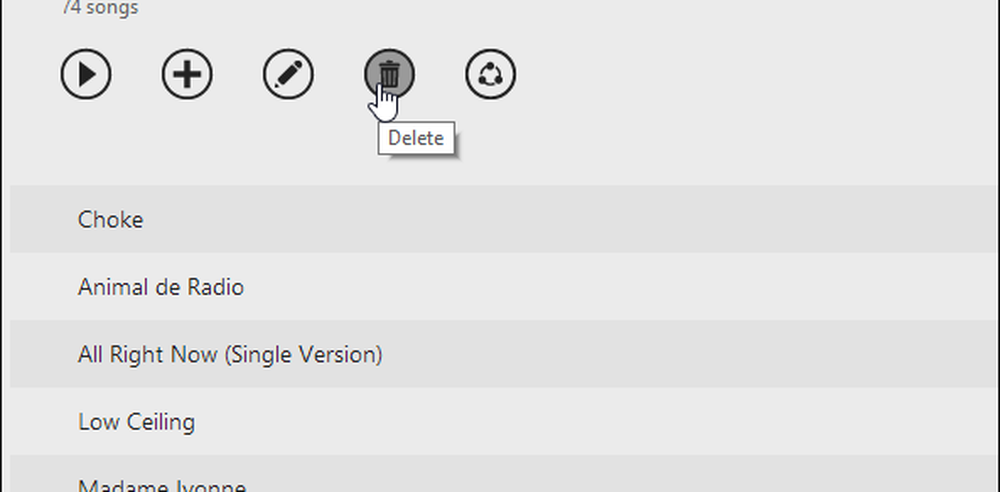
Windows Phone: Öffnen Sie die Xbox Music-App, gehen Sie zu den Wiedergabelisten, und halten Sie sie gedrückt, um das Popup-Menü zu löschen.
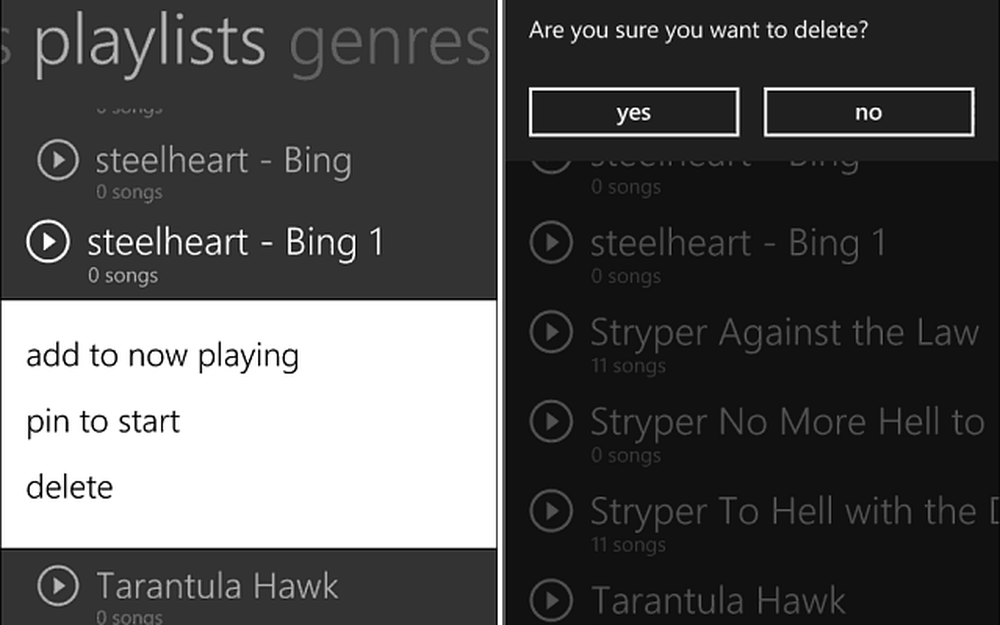
Android- und iOS-Apps: Das Löschen einer Wiedergabeliste unter Android ähnelt dem von Windows Phone. Halten Sie einfach die Wiedergabeliste gedrückt und tippen Sie anschließend auf Löschen. Halten Sie unter iOS die Wiedergabeliste gedrückt, und tippen Sie im daraufhin angezeigten Menü auf Löschen.
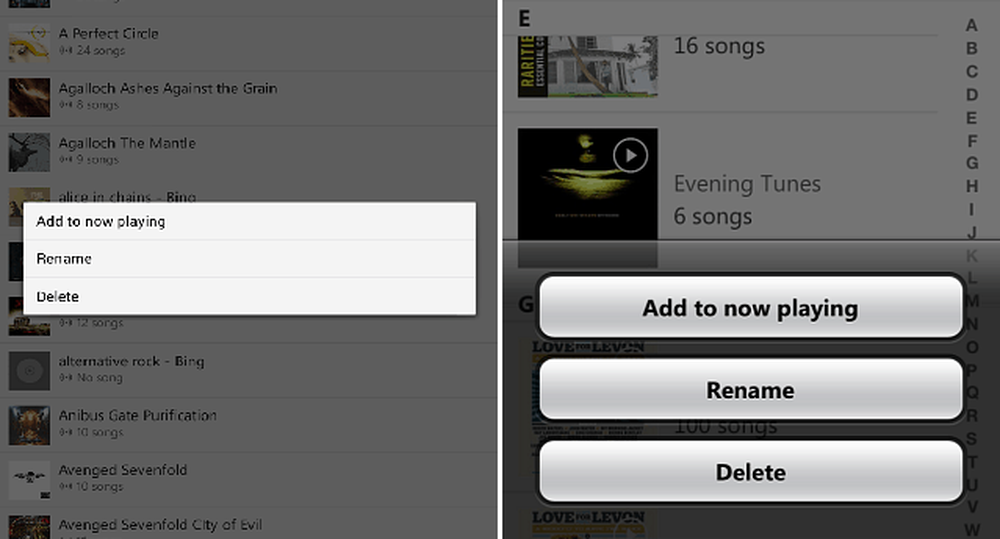
Xbox 360: Gehen Sie auf Ihrer Konsole zu Xbox Music> My Music> Playlists, wählen Sie dann die zu löschende aus und wählen Sie Playlist löschen.